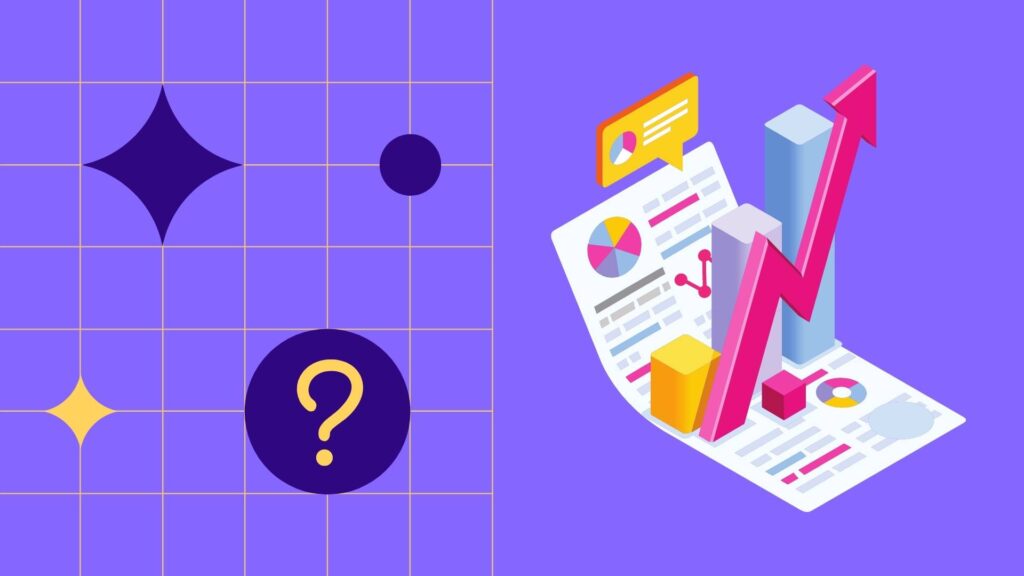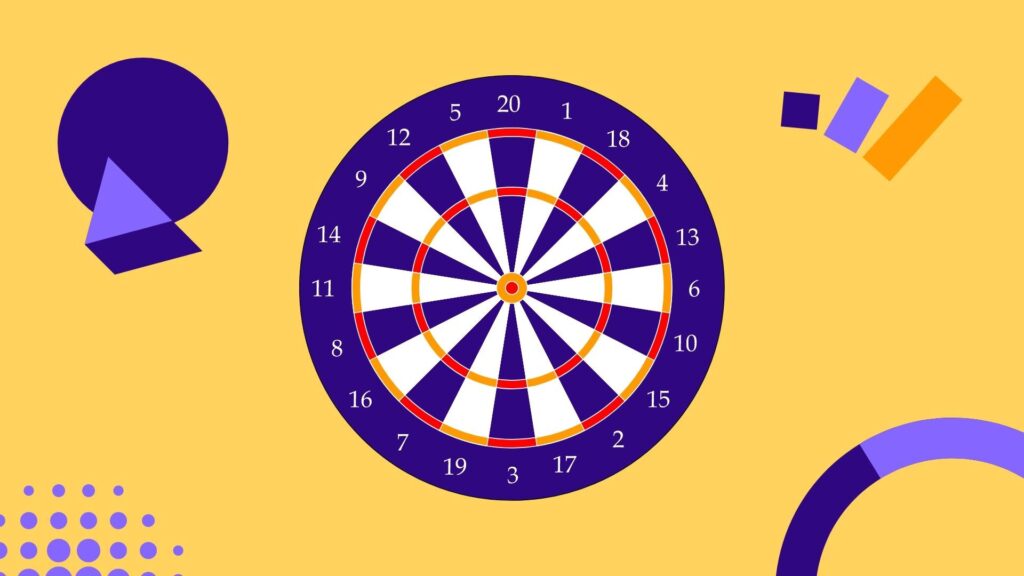Заказанные отчеты
Заказанные отчёты
В системе Calltouch строятся разнообразные отчёты, многие из которых можно выгрузить в excel в формате xls или csv (подробнее об этом написано ниже). После заказа отчёты попадают в соответствующий раздел, где их можно скачать, либо отправить на почту.
Данный раздел имеет два вида: для отчётов по аккаунтам и для отчётов по конкретному сайту.
В каждом из них отображается список всех отчётов, которые пользователь когда-либо заказал.
Заказанные отчёты по сайту
Находясь в любом отчёте внутри конкретного сайта можно перейти в меню:


После чего откроется список всех, заказанных данным пользователем, отчётов по сайту:
.png)
Заказанные отчеты по аккаунту
В данный раздел можно перейти несколькими способами:
- Находясь в Списке аккаунтов выбрать в меню:
Отчеты / "Заказанные отчеты";
- Находясь в разделе конкретного аккаунта выбрать в меню:
Отчеты / "Заказанные отчеты".
После чего откроется список всех, заказанных данным пользователем, отчётов по аккаунтам:
.png)
Как заказать и скачать отчёт по сайту
Чтобы скачать отчёт, сначала его необходимо заказать, а именно:
- Зайти в тот отчёт, который собираетесь скачать;
- Выбрать в дата пикере период, статистику за который хотите выгрузить;
- Кастомизировать, при необходимости, вид отчёта (подробнее ниже);
- Нажать кнопку "Скачать" и выбрать формат для скачивания.
После этого появится сообщение, что отчёт заказан.
Затем можно дождаться появления оповещения, что отчёт готов и перейти к заказанному отчёту прямо из этого оповещения.
Либо сразу перейти в раздел "Заказанные отчёты" по сайту и нажать кнопку "Скачать", если отчёт готов.
Например, скачанный в формате xls, отчёт "Все источники — Данные Calltouch" будет иметь следующий вид, изменить который можно с помощью кастомизации (см. далее):
.png)
Кастомизация отчёта для выгрузки
Изменить стандартный вид выгружаемого отчёта можно с помощью:
Всех перечисленные способы можно сочетать для получения именно того вида выгрузки, который вам необходим.
Выгрузка с детализацией по уровням вложенности
Чтобы получить более детальный вид отчёта в выгрузке необходимо развернуть вложенность первой строки до того уровня детализации, который вы хотите получить. При этом достаточно развернуть только первую строку, оставив остальные свёрнутыми.
Например, чтобы получить полную детализацию, нужно развернуть первые строки всех уровней вложенности:
.png)
В этом случае скачанный в формате xls, отчёт "Все источники — Данные Calltouch" уже будет иметь более развёрнутый вид с большим количеством строк:
.png)
Если развернуть только один уровень вложенности, например, получив в отчёте пару канал+источник:
.png)
то и в выгруженном в xls отчёте будет детализация только по паре канал+источник:
.png)
Также можно изменять порядок уровней вложенности и разряженность дат в таблице отчёта.
Например, если сделать источник верхним уровнем с детализацией по кампаниям и группировкой по неделям. Отчет в формате xls также перестоится.
.png)
Выгрузка заданного набора столбцов
Аналогично детализации по уровням вложенности можно задать какой набор столбцов будет в выгрузке. При этом набор столбцов доступных к выгрузке соответствует набору столбцов доступному в каждом конкретном отчёте, в том числе пользовательские столбцы.
Например, если добавить в отчёт пользовательские столбцы со статистикой по лидам с заданным тегом, то этот же набор столбцов будет выгружен в xls.
.png)
Выгрузка с применением фильтров
В случае, когда необходимо ограничить содержимое выгружаемого отчёта, можно воспользоваться фильтром. Например, если задать в фильтре только канал cpc, то и в выгрузке будет статистика только по выбранному каналу.
.png)
Сводный отчёт по аккаунту
Чтобы скачать отчёт по аккаунту его, аналогично отчётам по сайту, необходимо сначала заказать.
Заказать сводный отчёт за выбранный период можно как сразу по всем аккаунтам, к статистике которых у вас имеется доступ — кнопка "Скачать" в разделе "Список аккаунтов".
Так и по проектам в рамках одного аккаунта — кнопка "Скачать" внутри аккаунта:
.png)
После заказа отчёт будет сформирован и доступен к скачиванию в разделе "Заказанные отчёты" по аккаунту. Скачанный в xls сводный отчёт будет иметь следующий вид:
.png)
Перед заказом сводного отчёта можно предварительно отфильтровать аккаунты и проекты по статусам, чтобы выгрузить, например, статистику только по активным из них. При этом выбор, по каким метрикам формировать отчёт, не доступен в данном виде выгрузки — в скачиваемом сводном отчёте, помимо названий и ID проектов, будет полный набор стандартных метрик Calltouch по лидам.
Статусы заказанных отчётов
Заказанные отчёты формируются и доступны к скачиванию в течение нескольких секунд. Однако, если в заданном для выгрузки периоде содержится большой объём данных, то формирование отчёта для скачивания может занять некоторое время. О том, что формирование уже запущено, свидетельствует статус "В процессе", соответственно, как только заказанный отчёт будет сформирован — его статус изменится на "Готов" и станут активными кнопки "Скачать" и "Отправить на почту".
При заказе нескольких отчётов одновременно, они будут формироваться последовательно в порядке запроса, и каждый из них будет иметь статус "В очереди".
.png)
Заказанные архивы
Данный функционал предоставляет возможность скачивать заказанные архивы с записями звонков из Журнала звонков.
.png)
Расположение, процесс заказа, скачивания, фильтрация и статусы заказанного архива аналогичны отчетам.
Описание функционала смотрите выше.
.png)
Кейсы
-
Комплексный подход в продвижении стоматоло ...
-
Метод «тыка» в контекстной рекламе: как дос ...
-
Нет лидов А если найду Как Истринской доли ...
- A/B тестирование (раздел «Подключение»)
- Email-трекинг (раздел «Подключение»)
- Отслеживание офлайн конверсии (раздел «Подключение»)
- Подключение к отслеживанию дополнительных доменов (раздел «Подключение»)
- Подмена номеров на AMP-страницах Google (раздел «Подключение»)

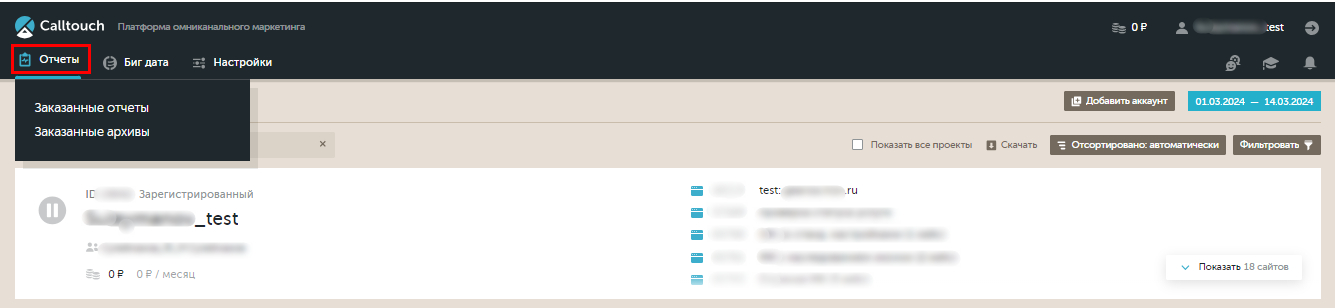
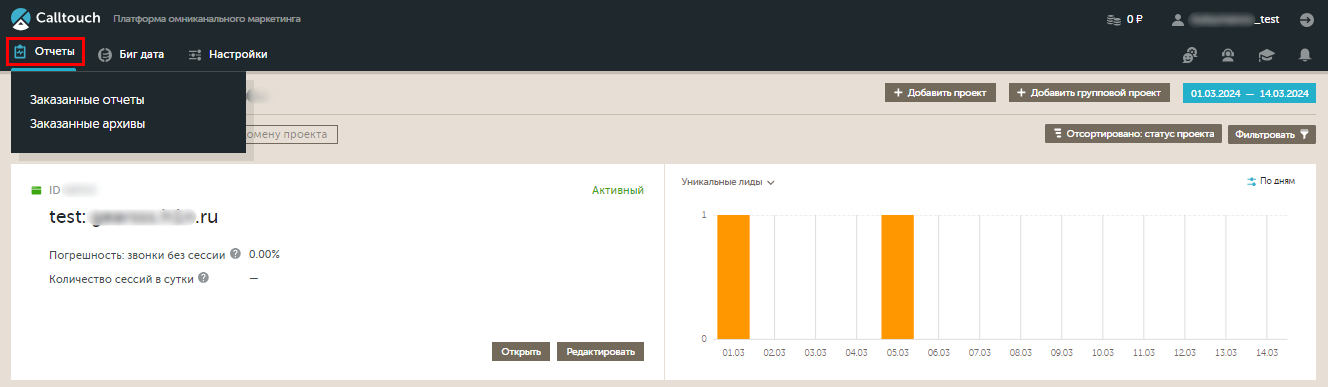



.png)